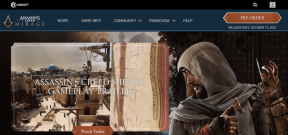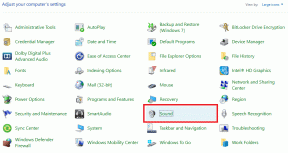Az iBeesoft Data Recovery 7 legjobb tulajdonsága, amelyek kötelezővé teszik
Vegyes Cikkek / / December 02, 2021
Hányszor törölt véletlenül egy fájlt, hogy felismerje, szüksége lesz rá? Hadd találjam ki, legalább több tucatszor. Ha szerencséd van, akkor nagy az esély, hogy a Lomtárban találod. De ha nem, akkor a dolgok kissé stresszessé válhatnak. Szerencsére ez még nem ér véget, mivel a digitális eszközökön tárolt fájlok és információk bizonyos mértékig visszaállíthatók. És ekkor jönnek a képbe az olyan adat-helyreállító eszközök, mint az iBeesoft, hogy segítsenek Önnek.

Az iBeesoft Data Recovery eszköz segítségével helyreállíthatja azokat a fájlokat és fényképeket, amelyeket esetleg véletlenül törölt a Windows rendszerű számítógépéről. És ami ezt az eszközt rendkívül hasznossá teszi, az az, hogy egyformán jól működik merevlemezeken és SD-kártyákon.
Mielőtt azonban rátérnénk erre, lássunk egy rövid összefoglalót az adat-helyreállító eszközök, például az iBeesoft működéséről.
Hogyan működnek az adat-helyreállító eszközök
Tehát mi történik, ha töröl egy fájlt a számítógépről? Amikor megnyomja a Shift+Delete gombot vagy formáz egy lemezt, csak az adott fájl indexelése törlődik, a kérdéses fájlok nem. És amikor új fájlokat módosít vagy másol a meghajtóba, az említett terület felül lesz írva az új információkkal.
Az olyan adat-helyreállító eszközök, mint az iBeesoft, kihasználják ezt a módszert, és megpróbálják visszaállítani azokat a fájlokat, amelyeket a rendszer nem írt felül új fájlokkal.
Mivel ezt tisztáztuk, lássuk az iBeesoft Data Recovery néhány legjobb funkcióját.
1. Adott helyek vizsgálata
Egy olyan adat-helyreállító rendszer, amely a számítógép minden meghajtóját átvizsgálja egyetlen fontos fájl helyreállítása érdekében, fárasztó dolog. Amellett, hogy időrabló gyakorlat, meglehetősen megterhelő is lehet.
Szerencsére az iBeesoft lehetővé teszi a vizsgálni kívánt meghajtók és partíciók kiválasztását.

Amint megnyomja a Start gombot, az alkalmazás felülete javasolja a hely (meghajtók és partíciók) kiválasztását. Tehát, ha törölte a fájlt a Letöltések mappából, ki kell választania a megfelelő meghajtót vagy partíciót.
Ez a remek funkció pedig sok hajtogatással megkönnyíti a munkát.
2. Adatok helyreállítása külső meghajtókról
Mint korábban említettük, ez az eszköz jól működik külső meghajtókon, például SD-kártyákon, USB-meghajtókon és külső merevlemezeken is. A tiszta és zűrzavarmentes felület pedig tovább fokozza az élményt.

Miután kiválasztotta a helyreállításhoz szükséges fájlok típusát, az eszköz lehetőséget ad a meghajtók kiválasztására a vizsgálat megkezdése előtt.
Ha a fájlok helyreállíthatók, és az operációs rendszer nem írta felül őket, ellenőrizheti az előnézetét is. Kattintson a jobb gombbal a fájl nevére, és válassza a menü Előnézet menüpontját.

Képfájlok esetén az előnézet és egyéb részletek a jobb oldali panelen érhetők el.
3. Mappák helyreállítása nagy mennyiségű adattal
Ráadásul ezt az eszközt a nagy mennyiségű adatot tartalmazó törölt mappák helyreállítására is használhatja. Tehát ha törölte a DCIM mappát a DSLR memóriakártyájáról, akkor is visszaállíthatja.

Az egyetlen óvintézkedés, amit meg kell tennie, hogy ne módosítsa tovább a meghajtót. Ez megakadályozza, hogy a fájlokat felülírják újakkal, így az adat-helyreállítási folyamat egyszerűvé és egyszerűvé válik.
4. Különféle fájlformátumokat támogat
Az iBeesoft a fájltípusok és formátumok széles skáláját támogatja. Visszaállíthatja a fényképeket, hangfájlokat, videókat, valamint dokumentumokat és archivált fájlokat. Az összes lehetőséget közvetlenül a szkennelés megkezdése előtt megkapja.

Tehát, ha egy adott típusú fájlt szeretne visszaállítani egy adott mappából, ezt is megteheti.

A fájltípusokon kívül olyan általános fájlrendszereket is támogat, mint a FAT32, NTFS, exFAT és HFS (plusz). Így ez segít az adatok helyreállításának hatókörének bővítésében.
5. Folytassa a szkennelés támogatását
Érdekes módon a szkennelés elindításakor az eszköz megjeleníti a vizsgálat befejezéséhez szükséges időt. Ez megkönnyíti a munka megtervezését. Ráadásul a helyreállítási folyamat a háttérben fut anélkül, hogy akadályozná a munkafolyamatot.
A kiemelkedő funkció a remek Szünet gomb. Igen, jól olvastad. Ha hatalmas meghajtót vizsgál, akkor a vizsgálat közepén szüneteltetheti a vizsgálatot.

Csak nyomja meg a Szünet gombot a tetején, és ez megoldja a dolgot. Ha újra kell folytatnia, a Lejátszás gombra kattintva megteszi a trükköt.
6. Okos kategorizálás
Egy másik kiemelkedő tulajdonság az adatok ügyes elkülönítése. A vizsgálat befejezése után az iBeesoft az adatokat útvonal, típus és idő szerint rendezi.
Míg a Típus a fájltípusok szerint elkülöníti az adatokat, az Idő a módosítási dátumok szerint kategorizálja a fájlokat. És ahogy már sejtette, a Path megjeleníti a partíciókat.

Például, ha több fájl is volt az SD-kártyán különböző formátumokban, a Type a képeket, videókat, hangot stb. rendezi, míg a Time megmutatja az utolsó módosítás dátumait.

Mindezek a részletek megkönnyítik az elveszett fájlok észlelését és visszaállítását, különösen akkor, ha tudja, hogy az adott partíció vagy meghajtó mikor módosult utoljára.
Miután meghatározta a pontos fájlt vagy fájlokat, elég egy egyszerű kattintás a Helyreállítás gombra.
7. Lehetőség a Deep Scan számára
Végül, de nem utolsósorban, az iBeesoft Data Recovery mély beolvasási funkcióval is rendelkezik. A Deep Scan hasznos a régi törölt fájlokhoz és dokumentumokhoz. Ismét segít az ügyön, ha a meghajtót nem módosították a törlés után.

A Deep Scan a szokásosnál több részletet jelenít meg, és jelentős ideig fut.

Hasonlóan a megfelelőhöz, ez a folyamat sem terheli meg a rendszert, és ezzel párhuzamosan kell tudnia végezni a munkáját.
Profiként halászd ki régi fájljaidat
A tiszta és zűrzavarmentes felülettel az iBeesoft Data Recovery szoftver megkönnyíti a véletlenül törölt fájlok és dokumentumok helyreállítását. Ugyanakkor a gyorsabb keresőmotor élvezetté teszi az eszköz használatát.
A Windows-felhasználók a személyes licencet körülbelül 45,95 dollárért kezdhetik el használni, míg a Családi licenc és a Vállalati licenc ára körülbelül 89,95 és 299,95 dollár.

Az árak kissé eltérőek a Mac felhasználók számára, a személyes licenc 55,95 dollártól kezdődik. Másrészt a többi licenc ára azonos.

És ha nem elégedett a termékkel, 60 napos pénzvisszafizetési garanciával is rendelkezik.
Szerezze be az iBeesoft Data Recovery for Windows programot
Szerezze be az iBeesoft Data Recovery for Mac alkalmazást